-
Monter un serveur multimédia OMV
Transformez un PC inutile en serveur multimédia
Installer un Serveur multimédia OpenMediaVault (OMV)

Pour la petite histoire...
Il y a bien longtemps, dans une lointaine galaxie... je m'étais acheté un NAS Netgear avec 2 disques de 1 To en raid (énorme pour l'époque) sur lequel je sauvegardais les datas perso de la famille avec en plus une petite médiathèque connectée.
Rapidement l'interface montra ses limites coté multimédia et le NAS fini par tomber dans les oubliettes, ne servant plus qu'au stockage des datas.
Quelques temps plus tard j'opta pour un NAS QNAP, plus récent et surtout beaucoup plus rapide, ce qui propulsa le Netgear au fond d'un placard après tout de même 15 années de bon et loyaux services, il a bien rempli sa mission.
Le QNAP est bien mieux orienté multimédia mais pour réussir à trouver une documentation correcte sur ses fonctionnalités, et dans mon cas en guise de serveur multimédia, cela devient vite compliqué. En testant un peu tout j'arrive donc à mettre en service la fonction de serveur DLNA pour que ma médiathèque soit disponible sur mon réseau.
Ce qui n'était pas prévu, faire une petite erreur dans la gestion des droits d'accès après plusieurs années de mise en service faut dire que j'étais un peu rouillé lorsque j'ai repris la bête en main.
Cela s'est traduit par un reset total du QNAP avec en prime une reconstruction complète.
Bon alors comment dire, à l'instar du Netgear et malgré une interface plus élaborée, la philosophie de fonctionnement reste encore un grand mystère. Impossible de remettre en fonction le serveur DLNA même en limitant au minimum la configuration des droits d'accès. Une prise de tête sans commune mesure.
En discutant avec mes collègues de mes péripéties, l'un d'entre eux vient à me parler de l'utilisation de OpenMediaVault, une solution logiciel permettant de se créer un serveur multimédia même à partir d'un Pc basique.
Je me lance donc dans cette nouvelle aventure et ce ne fût pas sans mal la première fois. Je construis donc mon premier serveur OpenMediaVault et très surpris par la qualité de son fonctionnement que je décide donc de garder cette solution pour ma médiathèque.
Après une modification de mon réseau et afin d'augmenter mon stockage, j'ai finalement décidé de reconstruire un nouveau serveur et de faire un petit tuto pour vous en simplifier la mise en oeuvre, du moins je l'espère et qui me servira pour me rafraîchir la mémoire le jour ou je devrai intervenir dessus.
Installer un Serveur multimédia OpenMediaVault (OMV)
Aucun OS nécessaire
Matériel nécessaire :
- Un PC à partir d'un Core 2 Duo, 2 à 4 Go de RAM et des disques pour le stockage
- Deux clés USB 2Go minimum pour l'installation
- Un minimum de débrouillardise informatique
Téléchargements nécessaires :
Attention, les versions ci-dessous correspondent à la date d'écriture de l'article, elles peuvent avoir changées depuis.
- Dernière version de OMV.iso (~600Mo) ici : télécharger OMV 5.3.9 amd64.iso
- Gparted.iso (~350Mo gestion des partitions) ici : télécharger Gparted i686.iso
- BalenaEtcher (création clé USB Boot) ici : télécharger BalenEtcher
- Dernière version de OVM-Extra (module DLNA) ici : télécharger OVM-Extra
Préparation :
A l’aide de BalenaEtcher créer une clé USB Boot avec OMV et une autre avec Gparted.
Ne laisser que le disque dur pour l’OS dans la machine, nous connecterons les autres disques plus tard.
Cas spécifique :
Dans le cas d’un double réseau LAN, installer une deuxième carte réseau dans le futur serveur avant l’installation de OMV (plus simple que de déclarer une 2e carte sous Linux par la suite).
Ceci est utile lorsque les clients DLNA (TV, Lecteur Blu-ray, Home Cinéma...) se trouvent sur un LAN 1 et que le PC qui gère les mises à jour des médias partagés (votre PC habituel) se trouve sur un LAN 2.
Le serveur OMV ne peut pas être mis sur le LAN 2 car la technologie du protocole DLNA fonctionne en broadcast donc uniquement sur le LAN auquel il appartient empêchant les clients de voir le serveur.
Positionner le serveur OMV sur le LAN1 permettra de faire fonctionner le multimédia mais engendre un autre problème pour la copie des fichiers.
Les routeurs d’entré de gamme servant de passerelle ont un débit relativement bas (routage + firewall) ce qui provoque des taux de transfert exécrable entre les deux LAN mais suffisant pour les débits d’internet. A moins d’investir dans du matériel PRO vous pouvez voir votre taux de transfert entre le LAN 1 et le LAN 2 passé de 115Mo/s à 15Mo/s ce qui est très pénalisant lors de copie de gros fichiers.
La deuxième carte réseau du serveur OMV étant connectée sur le LAN 2, les taux de transferts entre PC et OMV seront maximum puisque ne passant plus par le routeur. Cette solution pour le taux de transfert à un inconvénient, il créé une porte pour contourner le routeur/firewall.
Ici le sujet sécurité firewall ne sera pas aborder, le but étant de vous aider à monter votre OMV.
Installation :
Booter sur OMV et procéder à son installation, le mot de passe demandé lors de l’installation ne sera utilisé que pour la connexion à l’aide de ROOT (admin) sur la console. Ceci permettant de redémarrer ou éteindre le serveur (voir plus pour les habitués de Linux). L’administration du serveur se fera par une interface web à partir de n’importe quel PC du réseau.
Lorsque l’installation est terminée, il n’est pas possible à partir de l’interface web de gérer les partitions des disques. L’OS ne prend que 2 à 3Go sur le disque d’installation mais utilise 100% du disque. Il peut être utile de récupérer l’espace libre pour créer une partition de stockage grâce à Gparted.
- Sur la console, se connecter avec le user ROOT et son mot de passe
- Eteindre le serveur avec la commande « poweroff »
- Vous pouvez rajouter des disques à ce moment
- Booter sur Gparted
- Modifier la partition principal (garder 10 à 20 Go pour être tranquille)
- Créer une nouvelle partition ou plus avec l’espace libre
- Créer les partitions sur les disques supplémentaires installés le cas échéant
- Eteindre le serveur
Premier démarrage :
Vous devez voir sur la console une adresse IP sur ETH1 correspondant à votre réseau. Si cela ne correspond pas, utiliser ROOT et son mot de passe pour rebooter le serveur avec la commande « reboot » autant de fois que nécessaire pour avoir une bonne adresse IP.

A partir d’un PC se connecter via votre navigateur préféré à l’adresse IP visualisée sur la console.
Saisir directement l'adresse IP dans la ligne d'adresse du navigateur.

Renseigner le nom d’utilisateur par « admin » et le mot de passe par « openmediavault » (voir console)
Paramètres de base :
Menu Système\Paramètres généraux
Changement du mot de passe pour la connexion client web.
- Sélectionner le 2e onglet « Sécurité Administrateur »
- Définir un mot de passe et cliquer sur le bouton enregistrer
Ce sera le mot de passe pour les prochaines connexions.
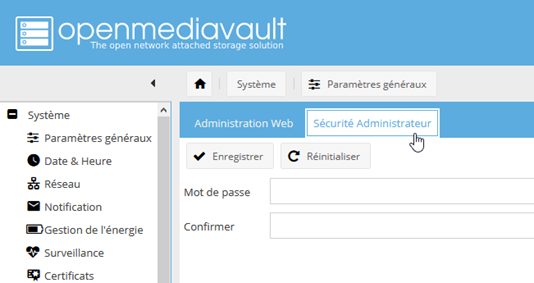
Un bandeau apparaît pour appliquer les modifications sur le serveur, vous pouvez cumuler plusieurs modifications avant de les appliquées.

Menu Système\Réseau
Pour faciliter la gestion des datas (donc la connexion via PC au serveur) il est utile d'avoir une adresse IP fixe sur le serveur. Ceci n'est d'aucune utilité pour les clients DLNA, uniquement pour la copie des fichiers. Si vous n'êtes pas à l'aise avec ce qui suit, passez directement à l'activation SMB/CIFS + FTP. Vous devrez en contrepartie vérifier l'adresse IP que le serveur utilise avant de vous y connecter depuis votre PC.
- Configurer une @ IP fixe. Vous pouvez sinon faire une réservation sur votre DHCP (Box internet)
- Activer SMB/CIFS + FTP
- Créer un user de secours (groupe « adm »)
Création des dossiers partagés :
Menu Stockage\Système de fichiers
- Monter vos partitions vide créées avec Gparted
Menu Gestion des droits d’accès\Dossiers partagés bouton Ajouter
- Donner un nom
- Sélectionner sur quel périphérique
- Le chemin s’inscrit par défaut (laissé tel quel)
- Attribuer les permissions
- Enregistrer (Appliquer)
Menu Gestion des droits d’accès\Dossiers partagés bouton ACL
- Sur chaque dossier modifier les droits d’accès selon votre choix
Activation des dossiers partagés avec SMB
Menu Services\SMB/CIFS onglet Partages bouton Ajouter
- Choisir le dossier partagé (créer précédemment)
- Sélectionner Public = Invités autorisés (pour le DLNA)
- Enregistrer (Appliquer)
Vos dossiers partagés sont visibles sur le réseau via l'explorateur de fichiers. Vous pouvez commencer à y stocker vos datas et vérifier en même temps si les droits users sont configurés correctement.
Installation du service serveur DLNA
Menu Système\Plugins
- Cliquer sur le bouton « Télécharger »
- Indiquer le chemin du fichier .deb téléchargé précédemment (OVM Extra) et valider avec « OK »
- Dans la liste sélectionner « openmediavault-ovmextraorg 5.3 » puis cliquer sur « Installer »
Apparaît alors un nouveau sous-menu « OVM-Extras » dans « Système »
Menu Système\OVM-Extras
- Cocher « Extras repo »
- Enregistrer
- Cliquer sur « Mises à jour » puis sur « Update »
Menu Système\Plugins
- Sélectionner :
- openmediavault-minidlna 5.0.4 (le serveur qui nous intéresse)
- openmediavault-diskstats 5.0.4-1 (optionnel mais utile)
- openmediavault-fail2ban 5.04 (sécurité contre le hacking)
- openmediavault-clamav 5.0.9-1 (antivirus)
- Cliquer sur le bouton « Installer »
Apparaît alors plusieurs sous-menus correspondant à la sélection ci-dessus dans « Services »
Menu Services
- Activer ClamAV, Fail2ban et modifier les réglages selon votre convenance
Menu Services\DLNA
- Activer
- Donner un nom (visible par les clients DLNA)
- Cliquer sur l’onglet « Partages »
- Ajouter les dossiers partagés qui doivent être accessible par les clients DLNA
- Indiquer quel est le type de contenu (classement pour client DLNA)
- Enregistrer
Voilà, vos périphériques DLNA peuvent accéder à vos dossiers médias sur votre serveur OMV.
Si vous avez optez pour une installation avec une @IP fixe et que le type d'unité centrale utilisée le permet, il est possible de n'utiliser que l'UC du serveur, l'écran et le clavier n'étant pas nécessaire. A partir de l'interface web il est possible de déclencher à distance un reboot ou même l’arrêt du serveur.
Bonne installation.
------------------------------------------------------------------------------------------------
Évolution en client/serveur
Lorsque j'ai testé divers solutions pour mon média center, je souhaitais avoir un serveur qui puisse regrouper tous mes médias afin de pouvoir y accéder depuis mon home cinéma du salon. OMV rempli parfaitement cette fonction et marche à merveille aussi bien pour le stockage/partage de fichiers bureautique qu'en serveur multimédia avec son service DLNA.
Aujourd'hui j'aimerais pouvoir étendre ce serveur à l'ensemble de la maison que ce soit sur TV, PC, tablettes ou smartphones avec un environnement graphique beaucoup plus jolie que la navigation en DLNA. Alors une solution client/serveur correspondrait mieux à mon nouveau projet. Gardons en mémoire que l'installation se fera sur un PC (encore potable) en guise de serveur. Je n'ai pas de budget pour acheter un NAS quelconque et un PC inutilisé pour le moment.
L'hiver étant arrivé, il est temps d'explorer de nouveaux horizons.
Après une recherche sur le web je trouve un tuto très bien fait "Le geek du cerisier" pour installé Kodi et le paramétrer. Ayant un poste Windows de test je l'installe et je fais mes premiers pas dessus. Le test de visualisation démontre de suite une restriction "locale", je ne peux pas diffuser sur un écran déporté. Je continu mon test en l’installant sur mon pc portable que je connecte à ma TV en HDMI et je le piloterai avec mon mini clavier Rii mini i8+.
L'interface est vraiment belle et même si la navigation est un peu déroutante au début, on s'y fait rapidement. Pensez qu'elle est conçue pour une navigation à l'aide d'une télécommande ou d'un joystick. Je ne vais pas développer plus sur KODI, juste vous donner mon ressenti vis à vis de mes attentes pour mon média center. Pour plus de détails, je vous invite à regarder les nombreux sites qui vous montreront le fonctionnement bien mieux que je ne le ferais en quelques lignes.
Les plus Les moins Belle interface avec de nombreux skins téléchargeables
Nombreuses sources de diffusion
Support des addons, jeux, favoris...
Vraiment complet et support web très fournis
Personnalisation détaillée
Nécessite un OS comme support
Matériel (PC ou autre) connecté à l'écran de visualisation
Nécessite une télécommande ou joystick compatible avec le matériel
Solution pour un seul écran de visualisation
Cette solution nécessite donc un appareil connecté sur l'écran ce qui limite la souplesse d'utilisation. Le but étant de pouvoir bénéficier de ce serveur pour toute la famille soit sur 2 TV et les divers PC de la maison.
Dommage car ma femme, ma fille ou la TV de la chambre d'amis ne pourront bénéficier de cette magnifique interface. Il est possible toutefois d'installer KODI sur le PC de ma femme et celui de ma fille pour qu'elles puisse en profiter, solution que j'envisage si je peux effectuer une sauvegarde la configuration KODI de mon poste pour la restaurer sur les autres PC.
Finalement cette très belle interface est plutôt destiné pour une utilisation mono poste. Pour mon projet, Kodi n'est pas adapté.
En cherchant une solution "serveur" ressemblant à l'interface de KODI je tombe sur OpenELEC (Open Embedded Linux Entertainment Center) basé sur un JeOS (Just Enough Opérating System) élaboré pour supporter une version de KODI à l'instar de OMV.
Roby m'en faisait pars dans son commentaire ci-dessous.
Parfait enfin une version qui ne nécessite pas d'avoir un OS pré-installé reste à voir ses capacités. De même que pour OMV, il faut créer une clé USB bootable avec l'image d'OpenELEC. L'installation est ultra rapide et après quelques écrans de configurations (très peu) on se retrouve sur l'interface de KODI.
Je commence donc la configuration via l'interface de gestion HTTP. Je n'ai peut-être pas compris ou trouver la méthode mais l'interface HTTP ne permet pas de configurer les sources des médias, seulement les paramètres de base de KODI, nous devons donc être sur le poste accueillant KODI pour lui renseigner le chemin des sources. Cette interface permet de "piloter" à distance la lecture qui se fera sur l'écran ou se trouve KODI. Bref pas très utile tout ça. Pour ce qui est du reste on est sur un KODI donc ne répondant pas à mes attentes.
Si j'avais un Raspberry je pense que j’opterais pour cette solution en plus de mon serveur de stockage qui est déporté. Forcément le Raspberry serait sur le home cinéma du salon, fixé derrière la TV piloté par mon mini clavier wireless. Donc cela ferait 2 matériels à maintenir et à configurer pour n'avoir qu'un seul lieu de visualisation. Mon souhait est de pouvoir bénéficier de cette lecture sur plusieurs interfaces, voir même une portabilité sur la tablette Android, un peu comme si je me connectais sur Netflix.
Je continue donc ma recherche pour créer mon serveur multimédia avec une interface client graphique.
Après quelques mois d'utilisation de mon serveur Plex je vais enfin pouvoir vous faire une comparaison plus poussée.
- Le premier point qui me déplais est le fait d'avoir besoin d'un OS (Windows pour moi) pour faire tourner l'appli serveur, cela demande d'avoir une machine plus puissante pour la couche OS, je me suis tenté à une config Ubuntu mais une fois de plus j'ai abandonné, les lignes de commandes ne sont pas pour moi.
- Pour l'utilisation de la version serveur comme la version cliente vous devrez créer un compte Plex qui est gratuit. Pour débloquer certaines fonctionnalités vous pourrez acheter des licences si vous le souhaitez mais cela n'est pas nécessaire pour une utilisation de type "home".
- L'installation du serveur est la plus simple de tous, sur un bon PC en 5min votre serveur sera opérationnel avec les bibliothèques configurées et entrain de se mettre à jour automatiquement.
- L'installation de la version cliente n'est pas plus compliquée mais un peu déroutante au début car elle vous propose un environnement Plex "Online". Il faudra donc faire quelques réglages pour personnaliser sa présentation et avoir accès à son serveur. C'est là que l'on est tenté d'acheter une licence pour pouvoir donner accès à plusieurs users. Pas besoin ! Créer un compte Plex pour chaque utilisateurs si vous voulez avoir des profils personnalisés (comme Netflix) mémorisant vos visionnages et vos préférences ou bien créer un compte unique que vous utiliserez sur tous vos périphériques de lecture mais avec le même environnement.
- Il faudra donc plusieurs comptes Plex, au minimum deux. Le premier pour "l'admin" du serveur et le deuxième pour le "client". Le principe sur le serveur est de déclarer vos comptes clients comme "invités". Le multi compte (licence) permet de déclarer principalement plusieurs utilisateurs avec "pouvoir" d'administrer le serveur, donc pouvoir ajouter ou supprimer des fichiers comme modifier les paramètres de configuration et aussi la possibilité d'avoir accès à son serveur via internet. Regardez les avantages des licences directement sur le site de Plex car elles peuvent variées entre le moment de la rédaction de cet article et l'instant présent ou vous le lisez.
L'interface avec le client Plex
Voilà tout l’intérêt de cette application : une magnifique présentation de vos bibliothèques, avec la reprise des lectures en cours, l'historique des visionnages et les nouveautés misent sur le serveur... C'est très très proche de Netflix pour vous donner une comparaison.
Mais tout n'est pas rose comme vous allez le découvrir.
Sachez simplement que cette interface n'est pas "native" sur vos appareils, il faudra donc l'installer. Bon ce n'est pas un problème sur les PC ou appareils android mais cela se complique pour les TV ou lecteurs connectés comme les blu ray, home cinéma, vidéo projecteur... Généralement les Smart TV (pour prendre un exemple) vous propose directement une liste d'applis cliente pour internet tel que Netflix qui est une référence mais pour les derniers arrivés Disney+ ou Amazon Prime etc... vous n'aurez pas forcément la possibilité de l'ajouter. Alors pour un abonnement de type Amazon Prime il vous faudra passer par l'intermédiaire de votre PC par exemple ou encore plus compliqué sur android en multidiffusion... oulala ça se complique vraiment...
A moins d'avoir du matériel "dernier cris" et encore ce n'est pas une garantie, vérifiez ce qui est possible de faire avant de vous lancer dans une solution média center. Si comme moi vos matériels ne permettent pas l'ajout du client Plex en application, vous aurez toujours la possibilité d'activer la fonction DLNA sur votre serveur Plex .
Après plusieurs tests de réglages, il est à noter que la gestion des bibliothèques est parfois... aléatoire. On se retrouve parfois avec une fiche de film complètement éronée. Heureusement l'interface est très bien faite et l'on peut corriger cela assez simplement.
Pour les séries il en est de même voir pire parfois. Sur l'une d'entre elle qui comporte 9 saisons, impossible d'avoir accès aux saisons 2, 3 et 4. Elles sont répertoriées (accéssibles même en DLNA) mais tous les épisodes renvoient systématiquement à ceux de la première saison, donc impossible à visionner quelque soit la méthode utilisée.
Si vous ne trouvez pas non plus l'une de vos séries, ne vous inquiétez pas elle n'a pas disparue, c'est juste Plex qui à décidé de ne pas la prendre en compte. Type de fichier, encodage, format... tout identique à d'autres fichiers qui eux sont bien listés. Cela m'inquiète un peu car pour les séries j'ai pu le voir facilement mais pour la vidéothèque c'est une autre histoire ! Allez retrouver un film "non répertorié" par le serveur... bon courrage !!
L'interface DLNA
Méthode que j'utilise (pas le choix) à partir de ma TV et mon lecteur blu ray.
Déjà que les interfaces DLNA ne sont pas optimisées ni simplifiées avec les dossiers par Genre ou Auteur et autre Album... celle de Plex vient rajouter une multitude de couches supplémentaires reprenant les fonctionnalités de l'interface graphique telles que Récement ajouté, En cours de lecture et Déjà vu... etc... etc...
C'est tellement lourd que je ne cherche même plus à les utiliser et j'accède à mes films directement par la gestion des répertoires. Pour le coup, je n'ai rien gagner pour le visionnage sur la TV à pars des disfonctionnements liés aux bibliothèques et des chemins en plus pour trouver le film voulu.
Autre point gênant dans l'utilisation, les modifications des sources. Si vous venez à modifier les noms des fichiers ou dossiers comme leurs emplacements, la bibliothèque aura alors du mal à se mettre à jour (pas encore bien cerné le fonctionnement) et vous trouverez dans le résultat de recherche le nouveau et l'ancien qui ne fonctionne plus. Bref c'est pas top pour le classement.
Autre effet lié à cette modification, la perte de vos mises à jour des jaquettes et autres infos que vous auriez pu corriger. Vous devrez tous ressaisir, alors je vous conseil de bien réfléchir et organiser vos sources avant de les déposer sur le serveur. Je comprends mieux maintenant l'insistance sur ce point dans les tutos.
Conclusion
Les plus Les moins Solution Client/Serveur
Matériel (PC) géré à distance pas besoin d'écran/clavier
Portabilité Windows/Android voir Mac
Très belle interface
Paramétrages simples et utilisation intuitive
Personnalisation détaillée
Version gratuite très complète
Nécessite un OS comme support
"Lags" sur certain visionnage sans raison apparente
Gestion des bibliothèques imprécise
Modification des sources à éviter
Fichiers non pris en charge sans raison
Allourdissement en mode DLNA
Petite précision sur les "lags" en visionnage qui se sont produit dans les deux modes de visionnage sur la même TV.
- PC portable connecté en HDMI sur la TV, avec client Plex en lecture sur le serveur (réseau filaire 1000 Mo)
- TV directement en lecture sur le serveur via le DLNA (réseau filaire 1000 Mo sauf que la TV est en 100 Mo)
Ces lags se traduisent par une petite pause de lecture de quelques secondes, 3 à 5 généralement parfois un peu plus, et sont vraiment désagréables. Le réseau est largement suffisant pour le visionnage de films en Full HD avec des fichiers assez lourd de + 10 Go et cela n'a jamais posé de problème avec mon ancien serveur OMV.
Sur le serveur, aucune mise à jour de Windows ou processus en cour n'étaient en cause lors de ces lags.
Au bout de 2 semaines, les lags ont disparus. Serait-ce lié aux bibliothèques de Plex qui mettent à jour les infos lors de la lecture des fichiers incomplets ? J'en suis arrivé à cette conclusion car depuis cela ne s'est pas reproduit.
 Tags : tuto, DIY, OMV, informatique
Tags : tuto, DIY, OMV, informatique
-
Commentaires
I do not even know how I ended up here, but I thought this post was good.
I do not know who you are but certainly you are going
to a famous blogger if you are not already ;) Cheers!-
Mercredi 27 Janvier 2021 à 19:42
-
4RobyVendredi 12 Juin 2020 à 23:27Pourquoi ne pas utiliser KODI? ou Plex? dont la mise en place semble plus simple...
Bravo pour le site et merci pour la partie 1.6hdi qui m'a bien dépanné!
Les NAS synology play font bien le job pour le multimédia. Un raspberry pi aussi avec kodi et openelec...Attention aux terminaisons du participe passé/infinitif des verbes du 1er groupe,
faute récurrente sur le site et simple à éviter ;-)
(En remplaçant par un verbe du 3eme groupe ex: prendre ou mordre)-
Samedi 13 Juin 2020 à 10:39
Bonjour Roby
J'ai testé Plex et je n'ai pas été convaincu, pour Kodi je pense le tester mais pas eu le temps pour le moment. Bien dommage car j'utilise encore XBMC sur ma Xbox que je maitrise bien. Le site dédié de Kodi semble assez fournit et complet mais c'est tellement le bazar que cela décourage d'entreprendre des recherches. J'y reviendrais plus tard, lorsque j'aurais monté mon serveur VM et pourquoi pas faire un article comparatif OMV vs KODI.
Pourquoi me suis-je orienté sur OMV ?
Le but était simplement de retrouver ma bibliothèque multimédia en utilisant le matériel dont je dispose et ce à partir d'anciens PC qui sont encore performant et tout ça sans aucun investissement. De plus OMV n'a pas besoin d'OS pour être installé ce qui limite grandement les ressources matériels et suites logiciels pour la sécurité que l'on connait bien. Pour finir si l'on regarde bien, OMV permet aussi grâce au SMB de créer des partages réseau pour stocker des fichiers utilisateurs, un espace public ou encore une source logicielle commune accessible facilement. Bref une solution 2 en 1.
Comparé aux NAS que j'utilisais, la réactivité d'OMV est sans commune mesure. La copie des fichiers se fait à un débit de 100Mo/s de moyenne et l'accessibilité aux vidéos, testée à partir de trois récepteurs différents, est quasi instantanée. Ce sont les caractéristiques que je recherche principalement, l’aspect graphique est pour moi secondaire même s'il est vrai que c'est plus jolie je n'ai pas de bibliothèque rivalisant avec Netflix ou autre plateforme du même genre nécessitant d'avoir les jackets et résumés pour savoir ce que l'on va regarder. Ensuite pour les addons du type Youtube et autres, ma TV et mon BR le font déjà donc totalement inutile pour mon cas.
Aujourd'hui OMV me satisfait pleinement, il y a tellement d'autres projets encours que je pense attendre les longues soirées d'hiver pour me re-penché sur la question.
Désolé pour les fautes, j’essaie de limiter au maximum mais je n'ai jamais été un littéraire la preuve en est de ce site :) et pour ce qui est du participe passé/infinitif c'est mon pêché mignon, j'ai beau connaître la règle, je crains que ma dyslexie ne l'emporte fréquemment.
Bon films et prenez soin de vous
-
 Suivre le flux RSS des commentaires
Suivre le flux RSS des commentaires
 Ajouter un commentaire
Ajouter un commentaire
à cœur vaillant rien d’impossible





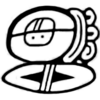

Is anyone else having this issue or is it a issue on my end?
I'll check back later and see if the problem still exists.
Hello Nadia
There are a lot of possible causes for slowness on the internet and the first is: have you tried turning it off and on again?
(computer scientist joke)
See you soon
Bonjour Nadia
il y a énormément de causes possible pour les lenteurs sur internet et la première est : avez-vous redémarré votre ordinateur ?
(plaisanterie d'informaticien)
A bientôt